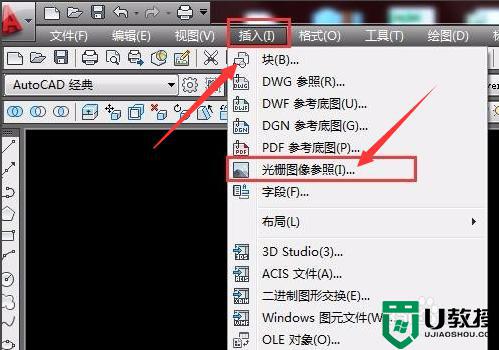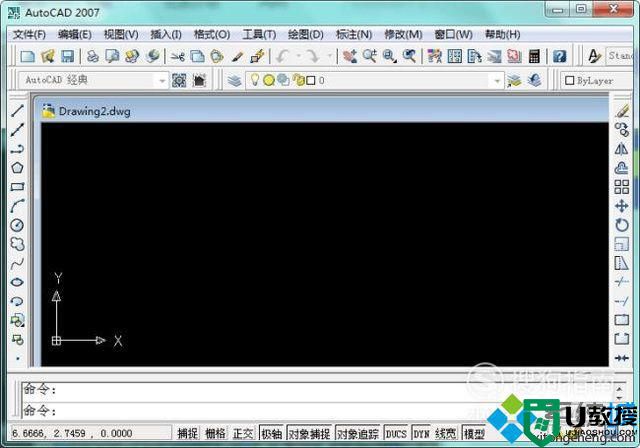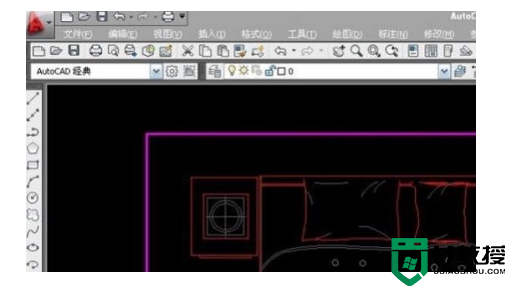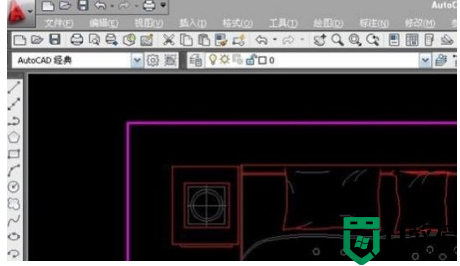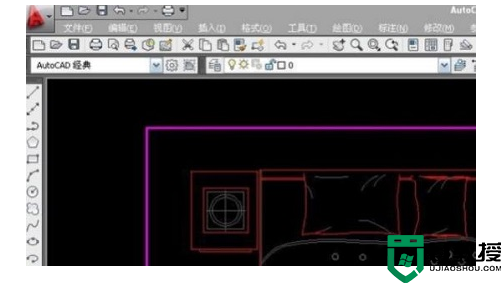cad怎么插入块
cad怎么插入块?可以通过金舟CAD编辑器中的“粘贴块”命令,复制为“块”,快捷键插入的3种方式进行解决。下面介绍三种常用的插入块的具体操作方法。

硬件型号:华硕 天选4
系统版本:Windows 11 19045.2965
软件版本:金舟CAD编辑器v 2.3.5
“块”相当于集装箱。把一个,几个,几十个相关的图形组织在一起(并不不要求相连在一起),建立一个图形“块”,“块”就成为一个整体,方便你到处整体移动他。插入块是CAD(计算机辅助设计)软件中的一个常见操作,它可以将一个完整的图形组合成一个单独的实体,方便在设计中进行重复使用。
需要注意的是,在插入块之前,需要先创建块,并将块保存在指定的位置,以便在需要时进行插入。
方法一:使用“粘贴块”命令
1、打开金舟CAD编辑器绘图界面,在打开的页面中创建好需要粘贴的“块”进行保存;

2、点击“粘贴块”图标命令;

3、弹出页面中找到自己刚刚保存好的“块”名字,设置好粘贴位置和比例,点击“OK”。

4、进入“块编辑器”,就可以对“块”进行编辑。

方法二:复制为“块”
1、在金舟CAD编辑器中打开绘图界面,进入编辑区,点击需要成为“块”的图形,右键选择为“带基准点复制”;

2、右键页面空白处,选择“粘贴为块”。

3、移动过程中选择好需要“块”的位置和比例,点击一下即可。

方法三:使用快捷键
1、在金舟CAD编辑器中打开绘图界面,输入快捷键“INSERT”,选择点击“INSERTION”;

2、在弹出的“打开/关闭”中,对“块”进行嵌入。

3、还可以对“块”进行移动和编辑。

以上三种方法都可以实现插入块的操作,具体选择哪种方法,可以根据个人习惯和实际情况进行选择。